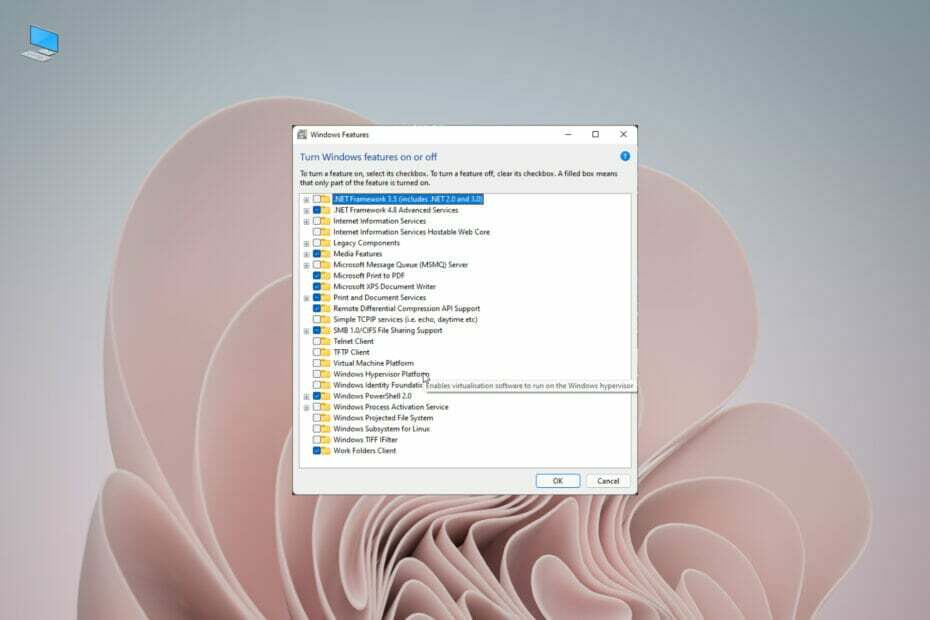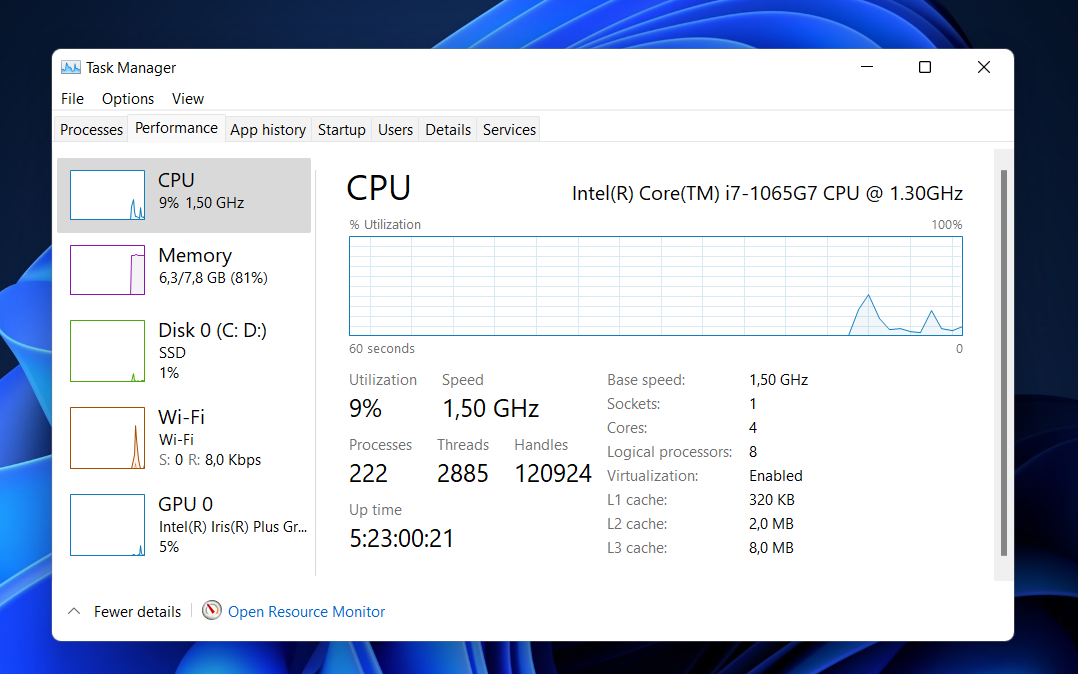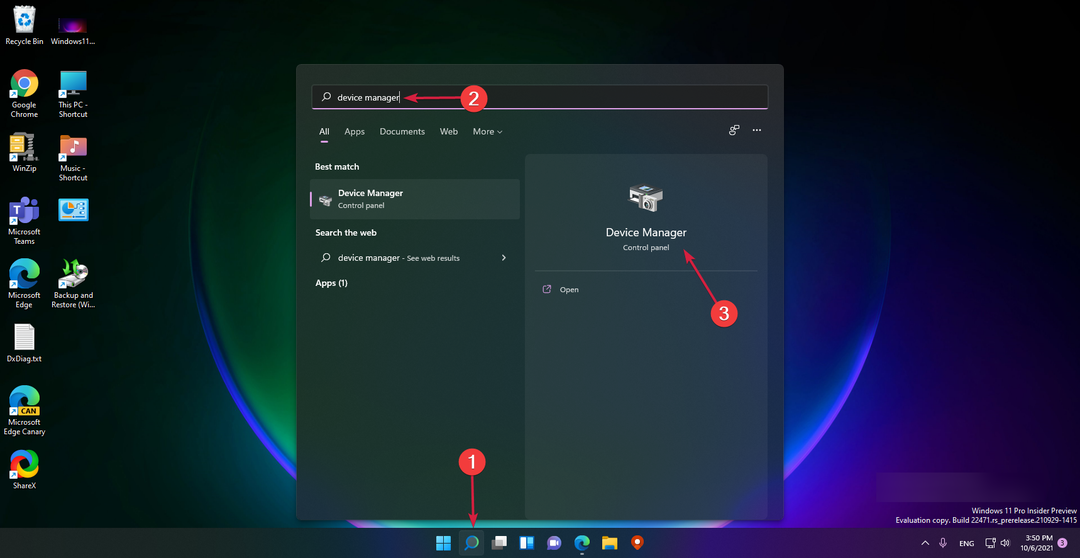- Windows 10 Virtual Desktop låter dig expandera skrivbordet, organisera grupper av uppgifter och växla mellan dem.
- Om du vill komma åt det virtuella skrivbordet måste du klicka på Task View-knappen (den gamla tidslinjevyn). Du kan också använda Windows-tangent + Tab att göra det.
- Om du vill lära dig mer om det virtuella skrivbordskonceptet kan du gå till vårt Virtuellt skrivbordssektion.
- Vi skrev så många guider och handledning om den digitala världen! Kolla in det i vår Tech Tutorials Hub.
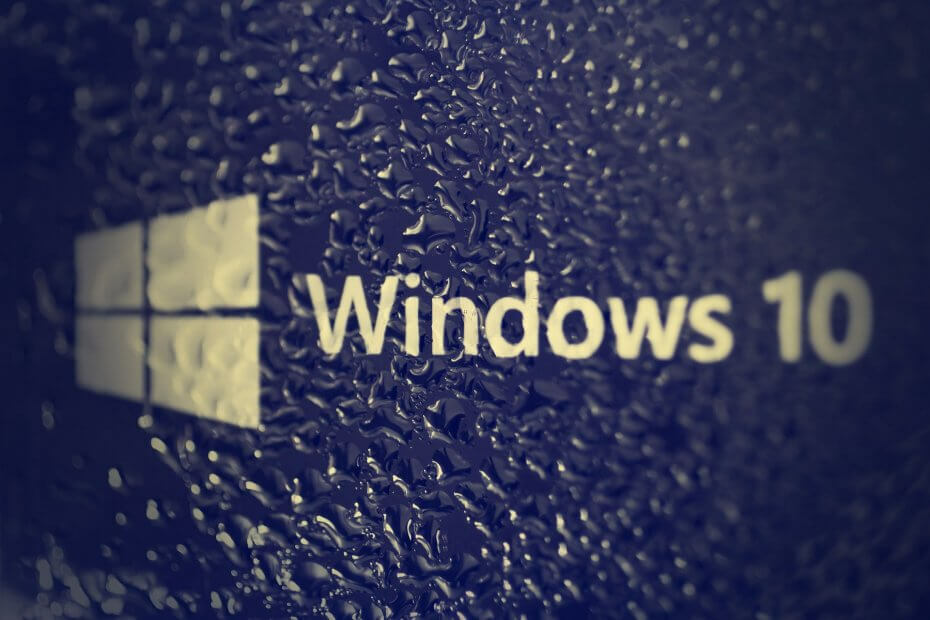
Denna programvara håller dina drivrutiner igång, vilket skyddar dig från vanliga datorfel och maskinvarufel. Kontrollera alla dina förare nu i tre enkla steg:
- Ladda ner DriverFix (verifierad nedladdningsfil).
- Klick Starta skanning för att hitta alla problematiska drivrutiner.
- Klick Uppdatera drivrutiner för att få nya versioner och undvika systemfel.
- DriverFix har laddats ner av 0 läsare den här månaden.
Windows 10 Virtual Desktop låter dig expandera skrivbordet, organisera grupper av uppgifter och växla mellan dem.
Hur kan jag hantera det virtuella skrivbordet i Windows 10?
Först och främst måste du klicka på Task View-knappen (den gamla tidslinjevyn) om du vill komma åt det virtuella skrivbordet. Du kan också använda Windows-tangent + Tab att göra det.
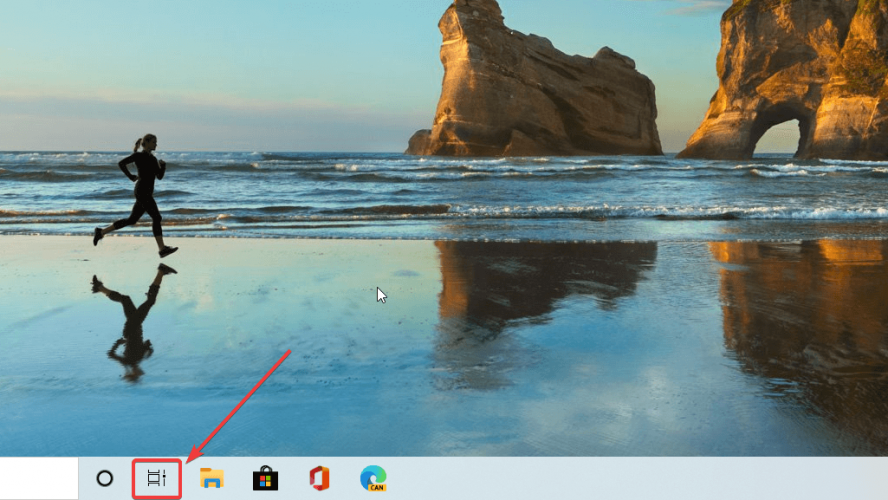
När du har tryckt på den ser du tidslinjen för dina uppgifter i nedre delen. I den övre delen ser du knappen för att lägga till ett nytt skrivbord. Om du klickar på texten ovanför skrivbordsrepresentationen kommer du också att kunna byta namn på den.
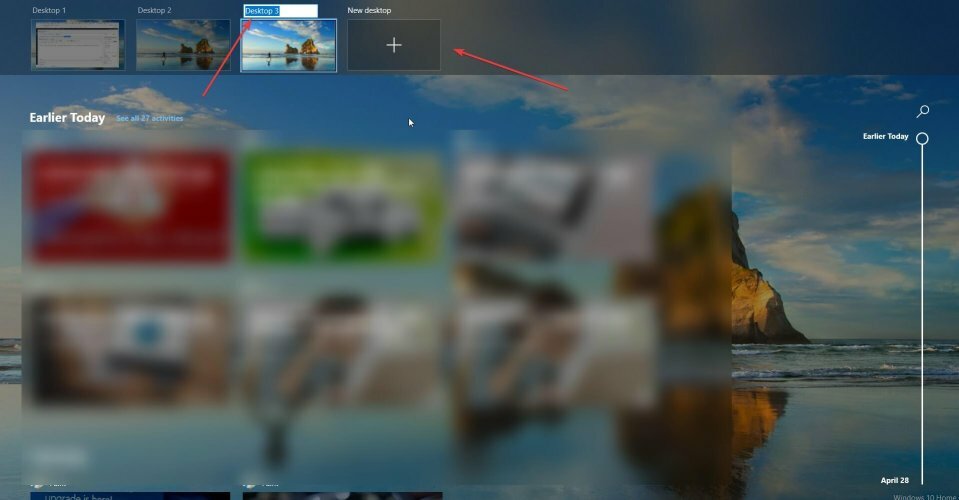
Naturligtvis, om du svävar med markören över ett skrivbord ser du också en X-knapp för att ta bort skrivbordet. Du kan ställa in dem och byta namn på dem så du vill för att organisera ditt arbete bättre.
Stänger applikationer innan du tar bort skrivbordet
Var försiktig, för om du tar bort ett skrivbord innan du stänger programmen i det går alla automatiskt till huvudskrivbordet. Så se till att du stänger alla öppna program från ett skrivbord innan du stänger det.
Flyttar applikationer inom stationära datorer
Om du högerklickar på en applikation medan du är i den virtuella skrivbordsvyn kan du flytta den till en annan virtuell skrivbordet, knäpp det på vänster eller höger sida av skärmen, visa det lol alla skrivbord eller visa fönster från appen på alla skrivbord.
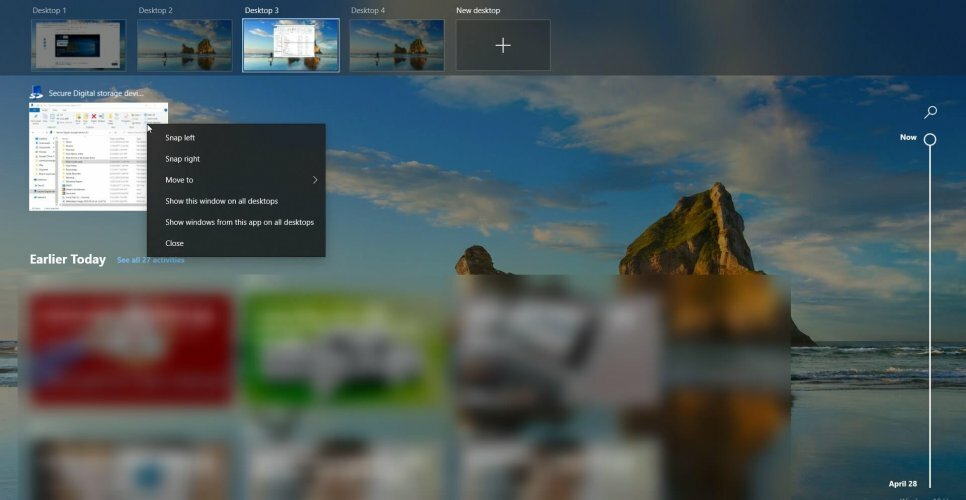
Genvägar för virtuellt skrivbord
Om du trycker på Windows-tangent + Ctrl + vänster- eller högerpilarkommer du att kunna flytta snabbt mellan de virtuella skrivborden.
Tryck på Windows-tangent + Ctrl + D. du kommer omedelbart att skapa ett nytt virtuellt skrivbord utan att gå igenom Uppgiftsöversikt.
Klassikern Alt + Tab visar alla aktuella applikationer som öppnas individuellt. Om du fortsätter att trycka på Tab medan du håller ned Alt, växlar du mellan dem.
Inställningar för virtuellt skrivbord
Det finns också ytterligare två inställningar som du kan justera.
- Gå till Inställningar (Windows-tangent + I) och klicka på System, Välj Göra flera saker samtidigtoch bläddra sedan ner tills du ser Virtuella skrivbord.
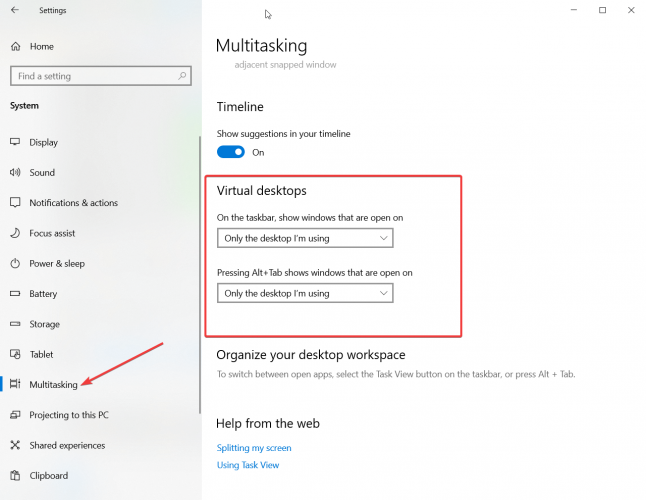
- Som standard i aktivitetsfältet ser du bara apparna som öppnas på skrivbordet. du kan växla det för att visas på alla stationära datorer.
- När du trycker på Alt + Tab-genvägen växlar du bara igenom de appar som öppnas på det aktiva skrivbordet. Du kan ändra det för att växla mellan alla öppna appar från alla stationära datorer.
Gillar du att använda virtuellt skrivbord? Vad tycker du om det? Låt oss veta hur du tycker om det i kommentarerna.